ここから本文です。
よくあるご質問
DC-GF10/GF90 よくあるご質問
■ バッテリー、電源について
-
Q01.電源スイッチを[ON] にしても動作しない。またはすぐに切れる。
-
A01.
- バッテリーが消耗しています。充電してください。
-
Q02.電源が勝手に切れる。
-
A02.
- [エコモード]が働いています。
-
Q03.充電ランプが点滅する。
-
A03.
- 温度が極端に高い、または低いところで充電しているときの現象です。
- パソコンの給電能力が低い場合は、充電できません。
⇒ 周囲の温度が10 ℃〜30 ℃(バッテリーの温度も同様)のところでUSB接続ケーブル(付属)をつなぎ直し、再度充電をお試しください。 -
Q04.バッテリーの消耗が早い。
-
A04.
- [
 ](4Kプリ連写)に設定しているときは、バッテリーの消耗が早くなります。
](4Kプリ連写)に設定しているときは、バッテリーの消耗が早くなります。
⇒ 撮影するときだけ[ ](4K プリ連写)に設定してください。
](4K プリ連写)に設定してください。 - 長時間Wi-Fi 接続を行っていませんか?Wi-Fi 接続中はバッテリーの消耗が早くなります。
⇒ [エコモード]を使うなどして、こまめに電源を切ってください。
- [
-
Q05.バッテリーの充電時間が長い。5〜6時間以上、充電しても充電完了しない。
-
A05.
- 充電している周囲の温度が低いと、充電時間が長くなる場合があります。
10℃〜30℃(バッテリーの温度も同様)の環境で充電されることをお勧めします。
- 充電している周囲の温度が低いと、充電時間が長くなる場合があります。
■ 撮影について
-
Q01.撮影中に電源が勝手に切れる。
-
A01.
- 周囲の温度が高いときや連続で4Kフォトや動画撮影を行ったときなど、本機の温度が上昇すると、本機を保護するために以下の制限が働きます。本機の温度が下がるまでお待ちください。
- 連写撮影、動画撮影、Wi-Fi 接続が一時的に使用できなくなります
- 画面に[ ]が点滅した場合、そのまま撮影を続けるとメッセージが表示され、電源が自動的に切れます
]が点滅した場合、そのまま撮影を続けるとメッセージが表示され、電源が自動的に切れます
- 周囲の温度が高いときや連続で4Kフォトや動画撮影を行ったときなど、本機の温度が上昇すると、本機を保護するために以下の制限が働きます。本機の温度が下がるまでお待ちください。
-
Q02.撮影できない。シャッターを押しても、すぐにシャッターが切れない。
-
A02.
- [フォーカス/レリーズ優先]が[フォーカス]になっていませんか?
⇒ ピントが合うまで撮影できません。
- [フォーカス/レリーズ優先]が[フォーカス]になっていませんか?
-
Q03.撮影した画像が白っぽい。
-
A03.
- レンズや撮像素子に指紋などの汚れが付くと画像が白っぽくなることがあります。
- 撮像素子が汚れたときは:
- ブロワー(市販)で撮像素子の表面のほこりを吹き飛ばします。強く吹きすぎないようにお気をつけください。
- ブロワーをレンズマウントより中に入れないでください。
- ブロワーが撮像素子に触れないようにしてください。万一、ブロワーが撮像素子に触れると傷がつきます。
- ブロワー以外のものは使用しないでください。
- ブロワーでもごみやほこりを除去できない場合は、お買い上げの販売店または修理ご相談窓口にお問い合わせください。
⇒ 汚れたときは、電源スイッチを[OFF]にし、レンズの表面を乾いた柔らかい布で軽くふき取ってください。 -
Q04.撮影した画像が明るすぎたり、暗すぎる。
-
A04.
- 不適切な状態でAEロックがかかっていませんか?
-
Q05.シャッターを押すと、複数枚の写真が撮れる / 単写に設定しているが連写になる
-
A05.
- 露出ブラケット設定が「ON」になっていると、明るさの違う画像が複数枚撮影されます。
露出ブラケット設定をOFFにしてください。
【注意】 露出補正画面から、上キーまたは下キーを押すと露出ブラケットが有効になります。●露出ブラケット設定をOFFにする手順- [MENU/SET] ボタンを押してメニューを表示する
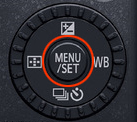
 [撮影] → [ブラケット] → [ブラケット種類] を選ぶ
[撮影] → [ブラケット] → [ブラケット種類] を選ぶ- [OFF] を選ぶ
- [MENU/SET] ボタンを押してメニューを表示する
- 露出ブラケット設定が「ON」になっていると、明るさの違う画像が複数枚撮影されます。
-
Q06.ピントが合わない。
-
A06.
- ピントが合う範囲から外れています。
- [フォーカス / レリーズ優先]が[レリーズ]になっていませんか?
- [シャッター半押しAF]が[OFF]になっていませんか?
- 不適切な状態でAF ロックがかかっていませんか?
-
Q07.撮影した画像がブレている。手ブレ補正が効かない。
-
A07.
- 特に暗い場所で撮影すると、シャッタースピードが遅くなり、手ブレ補正が十分に働かないことがあります。
⇒ 遅いシャッタースピードで撮影するときは三脚を使用し、セルフタイマーを使って撮影してください。 - 手ブレ補正機能に対応したレンズをお使いですか?
- 特に暗い場所で撮影すると、シャッタースピードが遅くなり、手ブレ補正が十分に働かないことがあります。
-
Q08.撮影した画像が粗い。ノイズが出る。
-
A08.
- 以下をお試しください。
⇒ ISO感度を低くしてください。⇒ [フォトスタイル]の[ノイズリダクション]をプラス方向にするか、[ノイズリダクション]以外の各項目をマイナス方向に調整してください⇒ [長秒ノイズ除去]を[ON]に設定してください。 -
Q09.被写体が曲がって撮影される。
-
A09.
- 電子シャッター撮影時、動画撮影時または4Kフォト撮影時、動いている被写体を撮影すると、被写体が曲がって撮影される場合があります。これは、本機の撮像素子であるMOSセンサーの特徴であり、異常ではありません。
-
Q10.蛍光灯やLEDなどの照明器具下でちらつきや横しまが出る。
-
A10.
- これは、本機の撮像素子であるMOSセンサーの特徴であり、異常ではありません。
- 電子シャッター使用時は、シャッタースピードを遅くすると横しまが軽減されることがあります。
- 動画撮影中に蛍光灯やLED などの照明下でちらつきや横しまが目立つ場合、[フリッカー軽減]を設定すると、シャッタースピードを固定することで、ちらつきや横しまを軽減できます。シャッタースピードは[1/50]、[1/60]、[1/100]、[1/120]から選択できます。
-
Q11.ISO感度が高いとき、横しまが出る。
-
A11.
- ISO感度が高いとき、使用するレンズによっては横しまが撮影されることがあります。
⇒ ISO感度を低くしてください。 -
Q12.撮影した画像の明るさや色合いが実際とは異なる。
-
A12.
- 蛍光灯やLED などの照明下での撮影時、シャッタースピードが速くなると、明るさや色合いが多少変化する場合があります。これは光源の特性により発生するものであり、異常ではありません。
- 極端に明るい場所で撮影したり、蛍光灯、LED、水銀灯、ナトリウム灯などの照明下で撮影すると、色合いや画面の明るさが変わったり、画面に横帯が現れたりすることがあります。
-
Q13.被写体にない明るい点が記録される。
-
A13.
- 撮像素子の画素欠けの可能性があります。
⇒ [ピクセルリフレッシュ]を行ってください。
■ 動画について
-
Q01.撮影中に電源が勝手に切れる。
-
A01.
- 周囲の温度が高いときや連続で動画撮影を行ったときなど、本機の温度が上昇すると、本機を保護するために以下の制限が働きます。本機の温度が下がるまでお待ちください。
- 連写撮影、動画撮影、Wi-Fi 接続が一時的に使用できなくなります
- 画面に[ ]が点滅した場合、そのまま撮影を続けるとメッセージが表示され、電源が自動的に切れます
]が点滅した場合、そのまま撮影を続けるとメッセージが表示され、電源が自動的に切れます
- 周囲の温度が高いときや連続で動画撮影を行ったときなど、本機の温度が上昇すると、本機を保護するために以下の制限が働きます。本機の温度が下がるまでお待ちください。
-
Q02.動画が撮影できない。
-
A02.
- 容量の大きなカードをご使用の場合は、電源スイッチを[ON]にしたあとしばらくの間撮影できないことがあります。
-
Q03.動画撮影が途中で止まる。
-
A03.
- 動画の[記録方式]や[画質設定]によって必要なカードのスピードクラスが異なります。対応したカードをお使いください
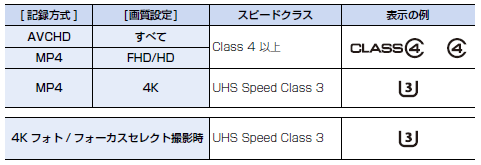
-
Q04.4K動画撮影時、オートフォーカスでピントが合いにくいことがある。
-
A04.
- 高い精度でピントを合わせるために、オートフォーカスの速度を抑えて撮影させる場合に生じる現象ですので、異常ではありません。
-
Q05.動画に「カチッ」、「ジー」などの異常音が録音される。録音される音声が非常に小さい。
-
A05.
- 静かな環境下での撮影や、使用するレンズによっては、絞りやフォーカスの動作音が動画に録音されることがあります。フォーカス動作は[AF連続動作]で[OFF]に設定できます。
- 動画撮影中にマイクの穴を指で塞ぐと音声が小さく録音されたり、録音されない場合があります。 またこのとき、レンズの動作音が録音されやすくなりますのでお気をつけください。
■ レンズについて
-
Q01.レンズを他のデジタルカメラに取り付けたときに、マニュアルフォーカス操作ができない。
-
A01.
- 交換レンズ(H-FS12032)は対応した機種でのみマニュアルフォーカス操作ができます。
■ フラッシュについて
-
Q01.フラッシュが発光しない。
-
A01.
- フラッシュを閉じていませんか?フラッシュを開いてください。
- 電子シャッター使用時はフラッシュは発光しません。
- サイレントモード使用時はフラッシュは発光しません。
■ モニターについて
-
Q01.電源[ON]中に、モニターが消える。
-
A01.
- 設定した時間の間に何も操作をしないと、[モニター自動OFF]が働き、モニターが消灯します。
-
Q02.一瞬ちらつく、または一瞬画面の明るさが大きく変化することがある。
-
A02.
- シャッターボタンを半押ししたときや、被写体の明るさが変化したときにレンズの絞りが変化することで発生する現象です。故障ではありませんので、安心してお使いください。
-
Q03.モニター上に黒、白、赤、青、緑の点が現れる。
-
A03.
- これは故障ではありません。これらの点は記録されませんので、安心してご使用ください。
-
Q04.モニターにノイズが出る。
-
A04.
- 暗い場所では、モニターの明るさを維持するためにノイズが出ることがあります。
■ 再生について
-
Q01.再生できない。撮影した画像がない。
-
A01.
- カードは入っていますか?
- パソコンで加工したフォルダーや画像ではないですか?この場合、本機で再生することはできません。
- [再生モード]を設定していませんか?
⇒ パソコンからカードに画像を書き込む場合は、ソフトウェア「PHOTOfunSTUDIO」を使うことをお勧めします。⇒ [通常再生]に設定してください。 -
Q02.撮影した画像の赤い部分が黒く変色している。
-
A02.
- デジタル赤目補正([
 ]、[
]、[ ])が動作しているとき、赤い部分が黒く補正されることがあります。
])が動作しているとき、赤い部分が黒く補正されることがあります。
⇒ 内蔵フラッシュを閉じる、フラッシュモードを[ ]にする、または[デジタル赤目補正]を[OFF]にして撮影することをお勧めします。
]にする、または[デジタル赤目補正]を[OFF]にして撮影することをお勧めします。 - デジタル赤目補正([
■ Wi-Fi機能について
-
Q01.Wi-Fi に接続できない。電波が途切れる。無線アクセスポイントが表示されない。
-
A01.
■ Wi-Fi 接続全般について- 接続する機器の通信圏内でご使用ください。
- 2.4GHz帯の周波数を使用する電子レンジやコードレス電話機などの機器を近くで使用していませんか?
⇒ 同時に使用した場合、電波が途切れることがあります。機器から十分に離してご使用ください。 - バッテリー残量表示が赤く点滅している場合は、他の機器と接続できなかったり、通信が途切れたりすることがあります。
([通信エラー]などのメッセージが表示されます) - 本機を金属のテーブルや棚に置くと電波に影響し接続しにくくなる場合があります。金属面から離してご使用ください。
■ 無線アクセスポイントについて- 接続したい無線アクセスポイントが使用可能な状態になっているか確認してください。
- 無線アクセスポイントの電波状況を確認してください。
⇒ 本機と無線アクセスポイントを近づけてください。
⇒ 無線アクセスポイントの置き場所や向きを変えてください。 - 無線アクセスポイントの設定内容によっては、電波が存在していても表示されないことがあります。
⇒ 無線アクセスポイントの電源を切って、入れ直してください。
⇒ 無線アクセスポイントの無線チャンネルが自動で設定されない場合は、手動で無線アクセスポイントの無線チャンネルを1 〜 11チャンネルの中から選び、設定してください。⇒ 無線アクセスポイントのネットワーク SSID が非通知に設定されている場合、検出されない場合があります。ネットワーク SSID を入力して接続してください。もしくは、無線アクセスポイントのネットワークSSIDの非通知設定を解除してください。
-
Q02.スマートフォンのWi-Fi 設定画面で本機が表示されない。
-
A02.
- スマートフォンのWi-Fi 設定で、Wi-Fi 機能をOFFにしてから、再度ONにしてください。
-
Q03.「LUMIX CLUB (PicMate)」の画像を表示すると、最新でない画像が表示される。
-
A03.
- パソコンで編集した場合、撮影日ではなく、更新日時がその画像の日付になります。
-
Q04.Windows 8 のパソコンとWi-Fi 接続しようとすると、ユーザー名とパスワードが認識されず、接続できない。
-
A04.
- Windows 8など、OS のバージョンによっては2種類のユーザーアカウント(ローカルアカウント/Microsoft アカウント)があります。必ずローカルアカウントのユーザー名とパスワードを使用してください。
-
Q05.Wi-Fi 接続でパソコンが認識されない。Wi-Fi 機能を使用してパソコンに接続できない。
-
A05.
- お買い上げ時は「WORKGROUP」というワークグループを使用します。ワークグループの名前を変更している場合は、認識されません。[Wi-Fi設定]メニューの[PC 接続設定]の[変更する]で、接続するパソコンのワークグループ名に変更してください。
- ログイン名、パスワードが正しく入力されているか確認してください。
- 本機と接続するパソコンの時計設定が大きくずれている場合、OSによっては接続できないことがあります。。
⇒ 本機の[時計設定]/[ワールドタイム]が、Windowsの「日付と時刻」/「タイムゾーン」、またはMacの「日付と時刻」/「時間帯」と合っているか確認してください。大きくずれている場合は、合わせてください。 -
Q06.Webサービスに画像を送信できない。
-
A06.
- ログイン情報(ログインID/ユーザー名/メールアドレス/パスワード)が間違っていないか確認してください。
-
Q07.Webサービスに画像を送信するのに時間がかかる。
画像送信が途中で失敗する。送信できない画像がある。 -
A07.
- 画像のサイズが大きすぎませんか?
⇒ [送信サイズ]で画像サイズを小さくして送信してください。
⇒ [動画分割]で動画を分割して送信してください。 - 無線アクセスポイントと離れていると、送信するのに時間がかかる場合があります。
⇒ 無線アクセスポイントの近くで送信してください。 - 送信先により送信できる動画のファイル形式は異なります。
- 画像のサイズが大きすぎませんか?
-
Q08.Wi-Fiのパスワードを忘れた。
-
A08.
- セットアップメニューの[Wi-Fi設定リセット]を実行してください。 ただし、お客様がWi-Fi 設定メニューで設定したすべての情報もリセットされます。([PicMate 設定]は除く)
■ テレビ、パソコン、プリンターについて
-
Q01.テレビに画像が出ない。テレビ画面が流れたり色が付かない。
-
A01.
- 正しく接続されていますか?
⇒ テレビの入力切換を外部入力にしてください。 -
Q02.ビエラリンク(HDMI)が働かない。
-
A02.
- 本機の[ビエラリンク]を[ON]に設定していますか?
⇒ 接続した機器側のビエラリンク(HDMI)の設定を確認してください。
⇒ 本機の電源を入れ直してください。
- 本機の[ビエラリンク]を[ON]に設定していますか?
-
Q03.パソコンとの通信ができない。
-
A03.
- 本機の[USBモード]を[PC]に設定してください。
- 本機の電源を入れ直してください。
-
Q04.パソコンにカードが認識されない。(microSDXCメモリーカードを使用している)
-
A04.
- お使いのパソコンが SDXCメモリーカードに対応しているか確認してください。
- カードは専用のアダプターを装着してお使いください。
- 接続時にカードのフォーマットを促すメッセージが表示されることがありますが、フォーマットしないでください。
- モニターの[通信中]の表示が消えない場合、電源を切ってから USB接続ケーブル(付属)を抜いてください。
-
Q05.プリンターに接続して、プリントができない。
-
A05.
- PictBridgeに対応していないプリンターではプリントできません。
⇒ 本機の[USBモード]を[PictBridge(PTP)]に設定してください。 -
Q06.プリントすると、画像の端が切れる。
-
A06.
- トリミング(切抜き)や「縁なし」印刷機能のあるプリンターをお使いのときは、トリミング(切抜き)または「縁なし」の設定を解除してお試しください。(プリンターの説明書をお読みください)
- お店によっては、横縦比を16:9に設定して撮影した画像を16:9のサイズでプリントできる場合がありますので、事前にお店にお尋ねください。
■ その他
-
Q01.電源を切っているときに(スリープモードを含む)シャッターが閉じたままになっている。
-
A01.
- 振動によってシャッターが閉じる場合がありますが、故障ではありません。マウント内に指を入れないでください。電源を入れるとシャッターが開きます。
-
Q02.本機を振ると装着したレンズから「カタカタ」音がする。
-
A02.
- 装着するレンズによっては、レンズが内部で移動することで音がする場合があります。故障ではありません。
-
Q03.電源[ON]時に、本体から音がする。
-
A03.
- ダストリダクション機能が動作する音で、故障ではありません。
- ダストリダクション機能が動作する音で、故障ではありません。
-
Q04.レンズ部から音がする。
-
A04.
- 電源[ON]または[OFF]時にレンズ移動や絞り動作を行う音で、故障ではありません。
- ズーム操作や本機を動かしたときなどに明るさが変化することで自動的に絞り動作を行う音で、異常ではありません。
-
Q05.シャッターボタンを半押しすると、赤いランプが点灯することがある。
-
A05.
- 暗い場所ではピントを合わせやすくするために、AF補助光ランプが赤く点灯します。
-
Q06.本機が熱くなる。
-
A06.
- ご使用中、本機表面やモニターの裏側が多少熱くなることがありますが、 性能・品質には問題ありません。
-
Q07.時計が合っていない。
-
A07.
- 本機を長期間放置すると、時計がリセットされることがあります。
⇒ 「時計を設定してください」とメッセージが出ますので、再度時計設定をしてください。
確認/エラー内容を画面に文章で表示します。
ここではその主なメッセージを例として説明しています。
ここではその主なメッセージを例として説明しています。
-
温度上昇のため撮影を停止しました。カメラの温度が下がるまでお待ちください。/
しばらく使用できません。カメラの温度が下がるまでお待ちください。 -
- 周囲の温度が高いときや連続で4K フォトや動画撮影を行ったときなど、本機の温度が上昇する
と、本機を保護するために以下の制限が働きます。本機の温度が下がるまでお待ちください。- 連写撮影、動画撮影、Wi-Fi 接続が一時的に使用できなくなります
- 画面に[ ]が点滅した場合、そのまま撮影を続けるとメッセージが表示され、電源が自動的に切れます
]が点滅した場合、そのまま撮影を続けるとメッセージが表示され、電源が自動的に切れます
- 周囲の温度が高いときや連続で4K フォトや動画撮影を行ったときなど、本機の温度が上昇する
-
消去できない画像があります / この画像は消去できません
-
- DCF規格に準拠していない画像は消去できません。
- パソコンなどに必要なデータを保存してから本機でフォーマットしてください。。
-
この画像には設定できません
-
- DCF規格に準拠していない画像は[タイトル入力]、[文字焼き込み]、[プリント設定]などができません。
-
メモリーカードエラー / フォーマットしますか?
-
- 本機では使用できないフォーマットです。
- 別のカードを入れてお試しください。- パソコンなどを使って必要なデータを保存してから本機でフォーマットし直してください。データは消去されます。 -
レンズが正しく装着されていません / レンズ装着時はレンズ取り外しボタンを押さないでください
-
- レンズを一度外し、レンズ取り外しボタンを押さずに付け直してください。
- 電源を入れ直し、それでも表示される場合は、お買い上げの販売店にご連絡ください。
-
レンズと通信できませんでした / レンズとの接点が汚れていないかご確認ください
-
- レンズを本体から取り外し、レンズ側と本体側の接点を乾いた綿棒で軽くふいてください。再度レンズを取り付け、電源を入れ直し、それでも表示される場合はお買い上げの販売店にご連絡ください。
-
メモリーカードエラー / このカードは使用できません
-
- 本機に対応したカードをお使いください。
- microSDメモリーカード(2 GB)
- microSDHCメモリーカード(4 GB〜32 GB)
- microSDXCメモリーカード(64 GB)
※上記の当社製カードで動作確認済みです。 - 本機はUHS-I UHS Speed Class 3 規格のmicroSDHC/SDXC メモリーカードに対応しています。
- 本機に対応したカードをお使いください。
-
カードを入れ直してください / 別のカードでお試しください
-
- カードへのアクセスに失敗しました。カードを入れ直してください。
- 別のカードを入れてお試しください。
-
リードエラー / ライトエラー / カードを確認してください
-
- データの読み込みまたは書き込みに失敗しました。電源スイッチを[OFF]にしてからカードを抜いてください。再度カードを入れ、電源スイッチを[ON]にして記録または読み込みしてください。
- カードが破壊されている可能性があります。
- 別のカードを入れてお試しください。
-
カードの書込み速度不足のため記録を終了しました
-
- 動画の[記録方式]や[画質設定]によって必要なカードのスピードクラスが異なります。4Kフォトの撮影には、必要なカードのスピードクラスがあります。対応したカードをお使いください。
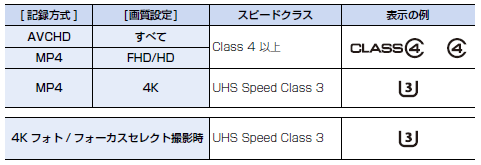
- 指定されたスピードクラスのカードを使用しても停止した場合は、データ書き込み速度が低下しているので、バックアップをとりフォーマットすることをお勧めします。カードの種類によっては、途中で撮影が終了する場合があります。
- 動画の[記録方式]や[画質設定]によって必要なカードのスピードクラスが異なります。4Kフォトの撮影には、必要なカードのスピードクラスがあります。対応したカードをお使いください。
-
このバッテリーは使えません
-
- パナソニック純正品のバッテリーをお使いください。それでも表示される場合は、お買い上げの販売店にご連絡ください。
- バッテリーの端子部が汚れている場合は、端子部のごみなどを取り除いてください。
-
アクセスポイントの接続に失敗しました / 接続できませんでした / 送信先が見つかりませんでした
-
- 本機に設定した無線アクセスポイント情報が間違っています。認証方式・暗号化方式・暗号化キーをご確認ください。
- 他の機器の電波により、無線アクセスポイントに接続できない場合があります。無線アクセスポイントに接続している他の機器や、2.4GHzの周波数を使用する機器の使用状況をご確認ください。
-
通信できませんでした。時間を空けて再度実行してください。 / ネットワークが切断されました。送信を中止しました。
-
- 無線アクセスポイントの電波が弱くなっています。無線アクセスポイントの近くで接続してください。
- 無線アクセスポイントによっては、一定時間を経過すると自動的に接続が切断される場合があります。接続し直してください。
-
通信できませんでした
-
- スマートフォン側のWi-Fi 設定で、接続するアクセスポイントを本機に変更してください。
-
サーバと接続できませんでした
-
- ルート証明書を更新するメッセージが表示された場合は、ルート証明書の更新に同意してください。
